Nginx网页配置工具nginxWebUI
| 阿里云国内75折 回扣 微信号:monov8 |
| 阿里云国际,腾讯云国际,低至75折。AWS 93折 免费开户实名账号 代冲值 优惠多多 微信号:monov8 飞机:@monov6 |
一、nginxwebui 是什么
nginxwebui 提供了一个 Web 界面,可以方便地管理多个 nginx 服务器的配置,并且可以实时查看 nginx 的状态和访问日志。
部分支持功能如下:
- 多个nginx服务器部署管理
- SSL证书文件上传和管理
- 反向代理配置管理
- Websocket代理设置
- HttpAuth配置设置
- 访问日志实时查看
对于初学 nginx 或管理多个 nginx 服务器的运维工程师来说,nginxwebui 给了大家更多的选择。
这里,不建议在实际生产环境使用这个开源项目
目前提供web的nginx项目还是很多的,这里给大家推荐一些开源代码仅用于学习和思路的拓展。
具体使用,自行抉择。
官方视频教程: https://www.bilibili.com/video/BV18A4y1D7GZ
官方演示地址: http://test.nginxwebui.cn:7070
用户名: admin
密码: admin
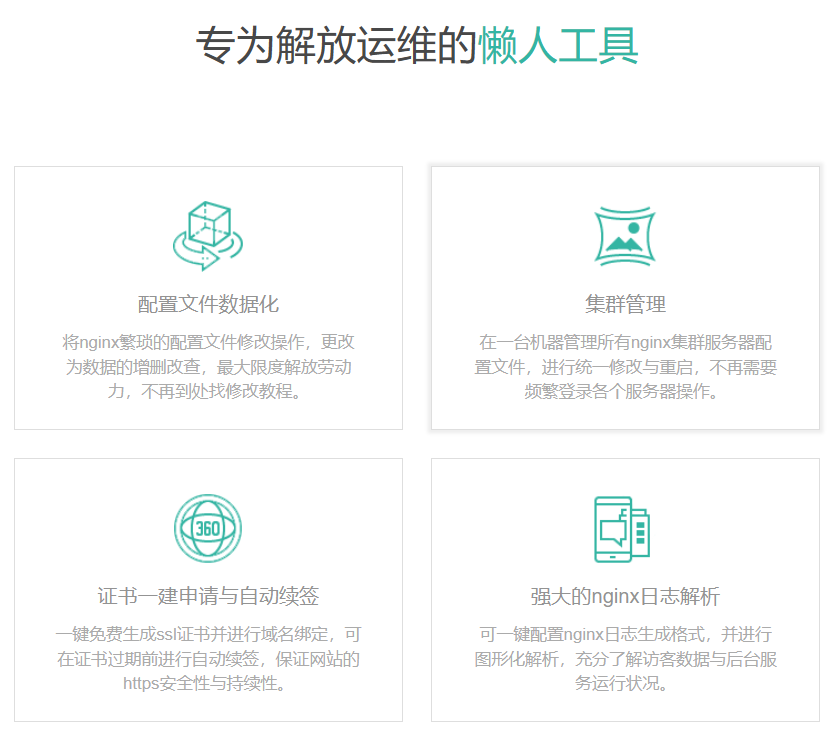
二、jar安装说明
以Ubuntu操作系统为例,
注意:本项目需要在root用户下运行系统命令,极容易被黑客利用,请一定修改密码为复杂密码
1.安装java运行环境和nginx
Ubuntu:
apt update
apt install openjdk-11-jdk
apt install nginxCentos:
yum install java-11-openjdk
yum install nginxWindows:
下载JDK安装包 https://www.oracle.com/java/technologies/downloads/
下载nginx http://nginx.org/en/download.html
配置JAVA运行环境
JAVA_HOME : JDK安装目录
Path : JDK安装目录\bin
重启电脑2.下载最新版发行包jar
Linux: mkdir /home/nginxWebUI/
wget -O /home/nginxWebUI/nginxWebUI.jar http://file.nginxwebui.cn/nginxWebUI-3.7.5.jar
Windows: 直接使用浏览器下载 http://file.nginxwebui.cn/nginxWebUI-3.7.5.jar 到 D:/home/nginxWebUI/nginxWebUI.jar有新版本只需要修改路径中的版本即可
3.启动程序
Linux: nohup java -jar -Dfile.encoding=UTF-8 /home/nginxWebUI/nginxWebUI.jar --server.port=8080 --project.home=/home/nginxWebUI/ > /dev/null &
Windows: java -jar -Dfile.encoding=UTF-8 D:/home/nginxWebUI/nginxWebUI.jar --server.port=8080 --project.home=D:/home/nginxWebUI/参数说明(都是非必填)
--server.port 占用端口, 默认以8080端口启动
--project.home 项目配置文件目录,存放数据库文件,证书文件,日志等, 默认为/home/nginxWebUI/
--spring.database.type=mysql 使用其他数据库,不填为使用本地h2数据库,可选mysql
--spring.datasource.url=jdbc:mysql://ip:port/nginxwebui 数据库url
--spring.datasource.username=root 数据库用户
--spring.datasource.password=pass 数据库密码
注意Linux命令最后加一个&号, 表示项目后台运行
三、docker安装说明
本项目制作了docker镜像, 支持 x86_64/arm64/arm v7 平台,同时包含nginx和nginxWebUI在内, 一体化管理与运行nginx.
1.安装docker容器环境
Ubuntu:
apt install docker.ioCentos:
yum install docker2.拉取镜像:
docker pull cym1102/nginxwebui:latest3.启动容器:
docker run -itd \
-v /home/nginxWebUI:/home/nginxWebUI \
-e BOOT_OPTIONS="--server.port=8080" \
--privileged=true \
--net=host \
cym1102/nginxwebui:latest注意:
- 启动容器时请使用--net=host参数, 直接映射本机端口, 因为内部nginx可能使用任意一个端口, 所以必须映射本机所有端口.
- 容器需要映射路径/home/nginxWebUI:/home/nginxWebUI, 此路径下存放项目所有数据文件, 包括数据库, nginx配置文件, 日志, 证书等, 升级镜像时, 此目录可保证项目数据不丢失. 请注意备份.
- -e BOOT_OPTIONS 参数可填充java启动参数, 可以靠此项参数修改端口号
--server.port 占用端口, 不填默认以8080端口启动
- 日志默认存放在/home/nginxWebUI/log/nginxWebUI.log
另: 使用docker-compose时配置文件如下
version: "3.2"
services:
nginxWebUi-server:
image: cym1102/nginxwebui:latest
volumes:
- type: bind
source: "/home/nginxWebUI"
target: "/home/nginxWebUI"
environment:
BOOT_OPTIONS: "--server.port=8080"
privileged: true
network_mode: "host"四、编译说明
使用maven编译打包
mvn clean package使用docker构建镜像
docker build -t nginxwebui:latest .五、添加开机启动
- 编辑service配置
vim /etc/systemd/system/nginxwebui.service[Unit]
Description=NginxWebUI
After=syslog.target
After=network.target
[Service]
Type=simple
User=root
Group=root
WorkingDirectory=/home/nginxWebUI
ExecStart=/usr/bin/java -jar -Dfile.encoding=UTF-8 /home/nginxWebUI/nginxWebUI.jar
Restart=always
[Install]
WantedBy=multi-user.target之后执行
systemctl daemon-reload
systemctl enable nginxwebui.service
systemctl start nginxwebui.service六、使用说明
打开 http://xxx.xxx.xxx.xxx:8080 进入主页
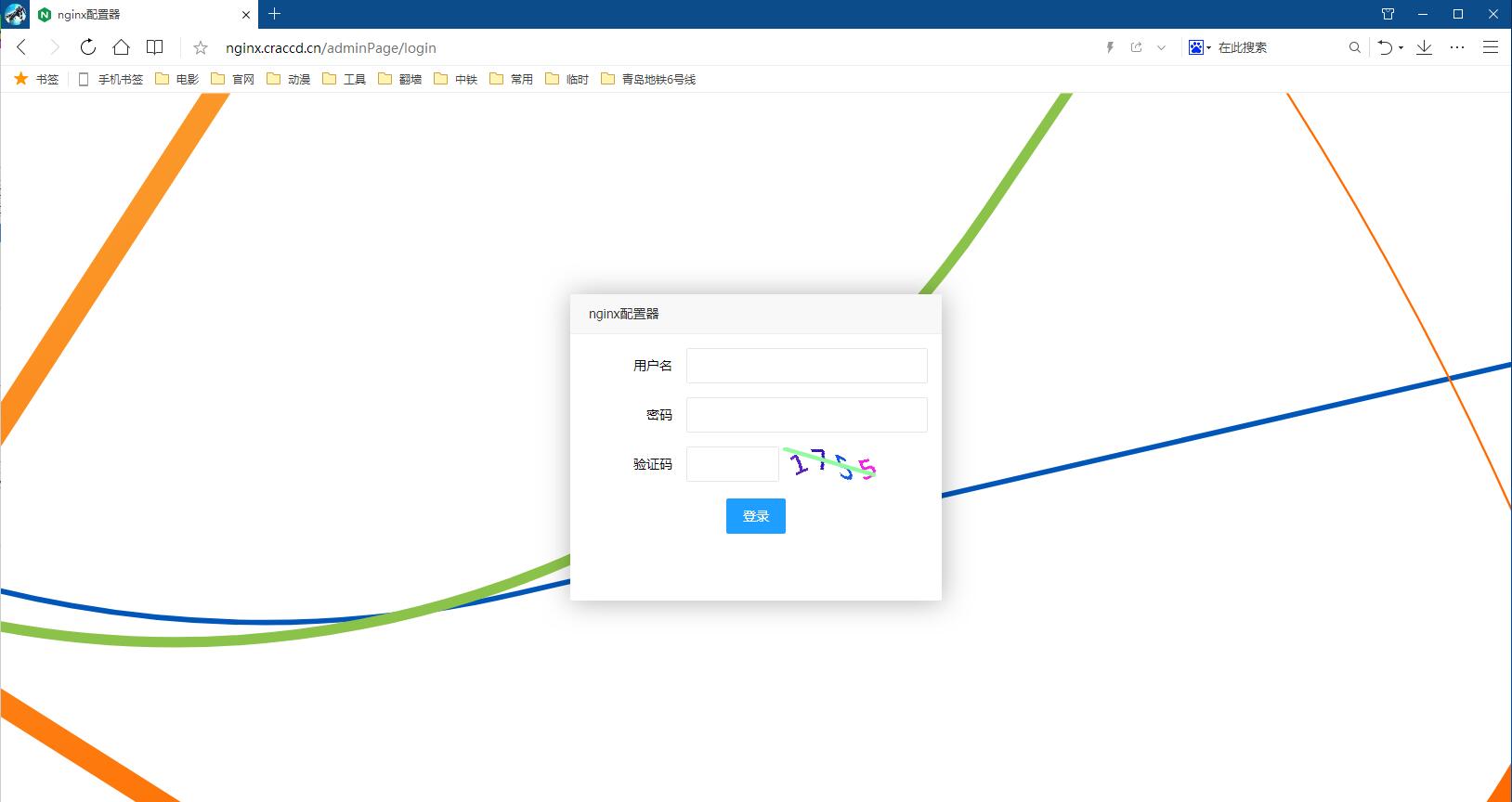
登录页面, 第一次打开会要求初始化管理员账号
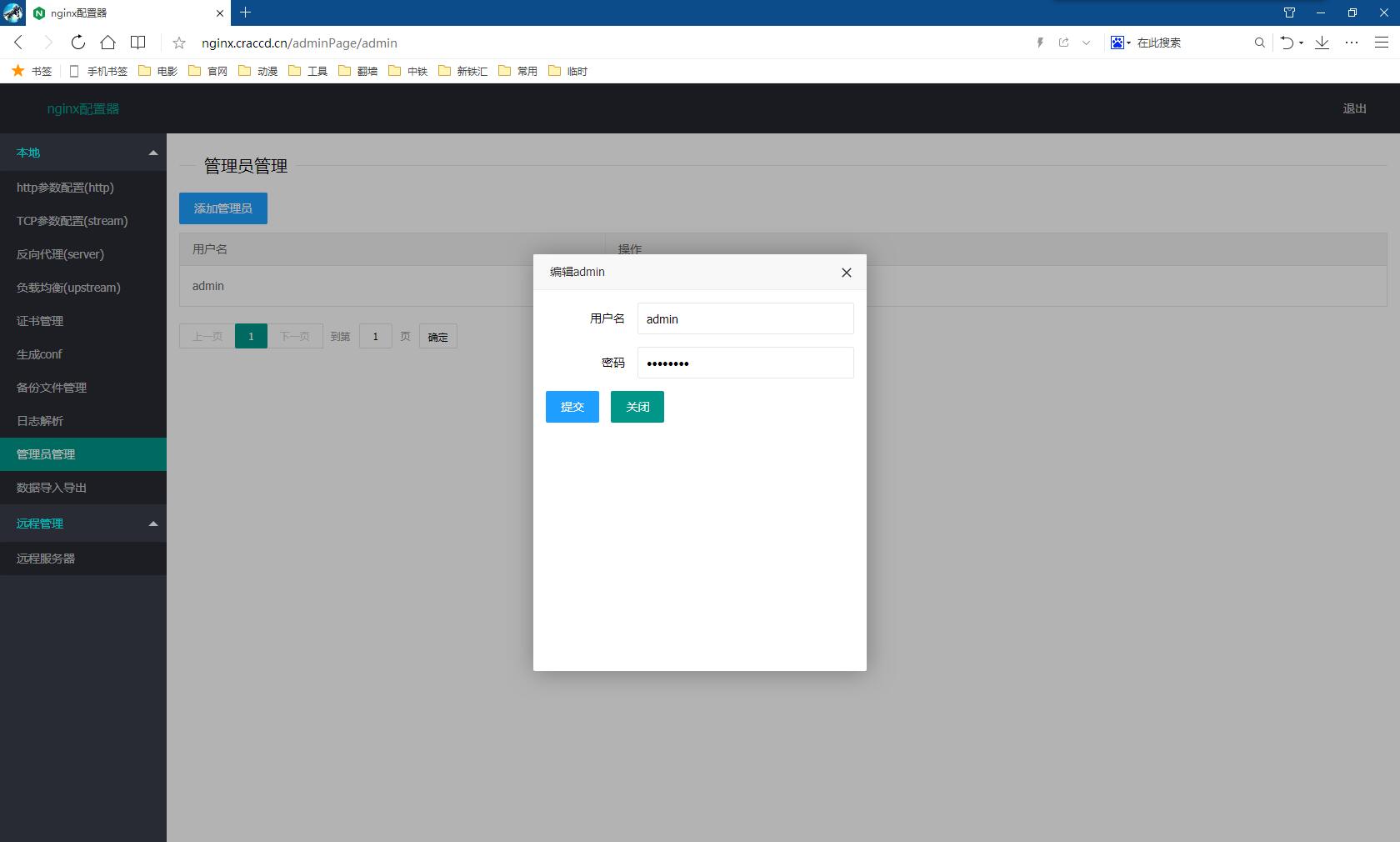
进入系统后, 可在管理员管理里面添加修改管理员账号
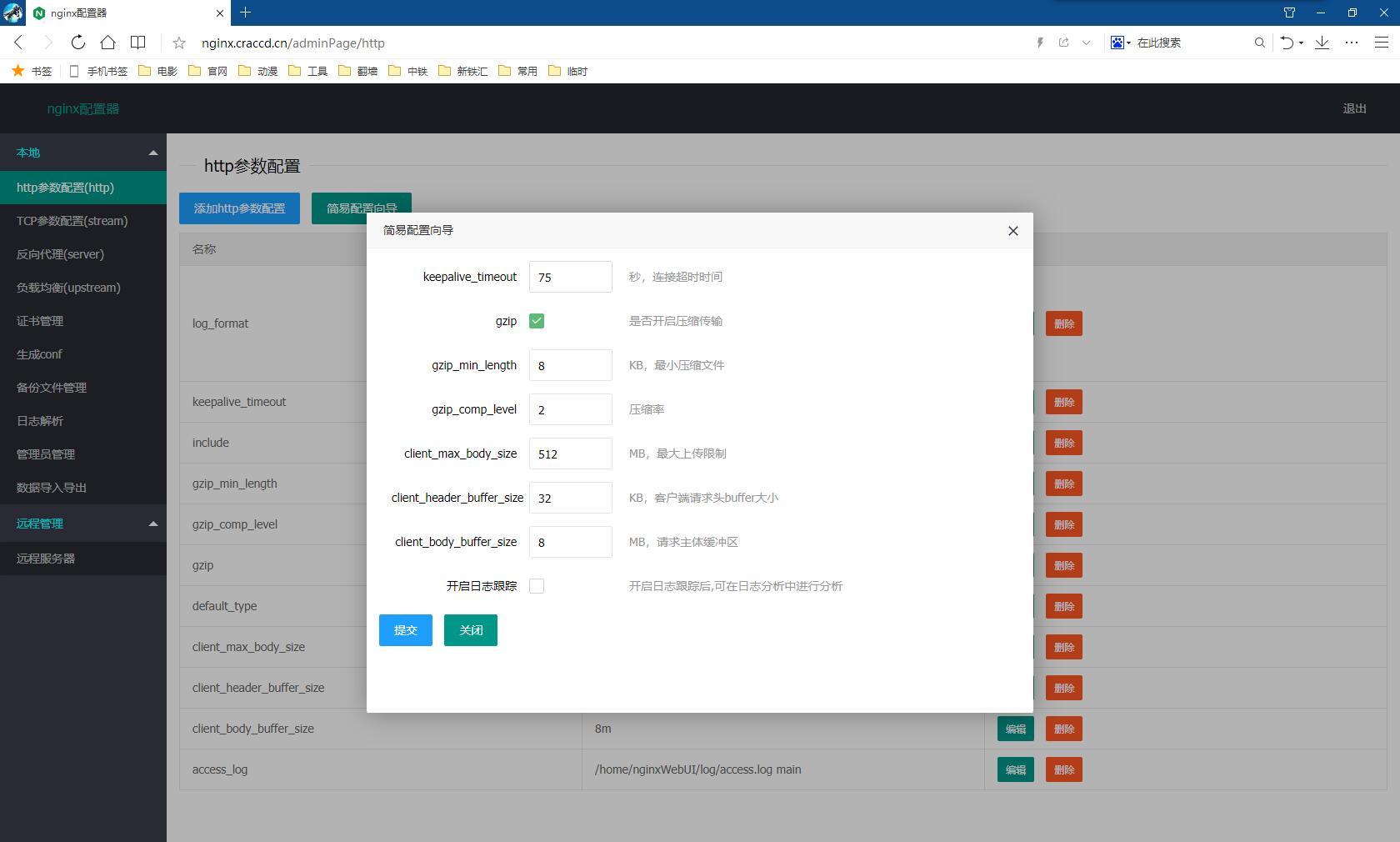
在http参数配置中可以配置nginx的http项目,进行http转发, 默认会给出几个常用配置, 其他需要的配置可自由增删改查. 可以勾选开启日志跟踪, 生成日志文件。
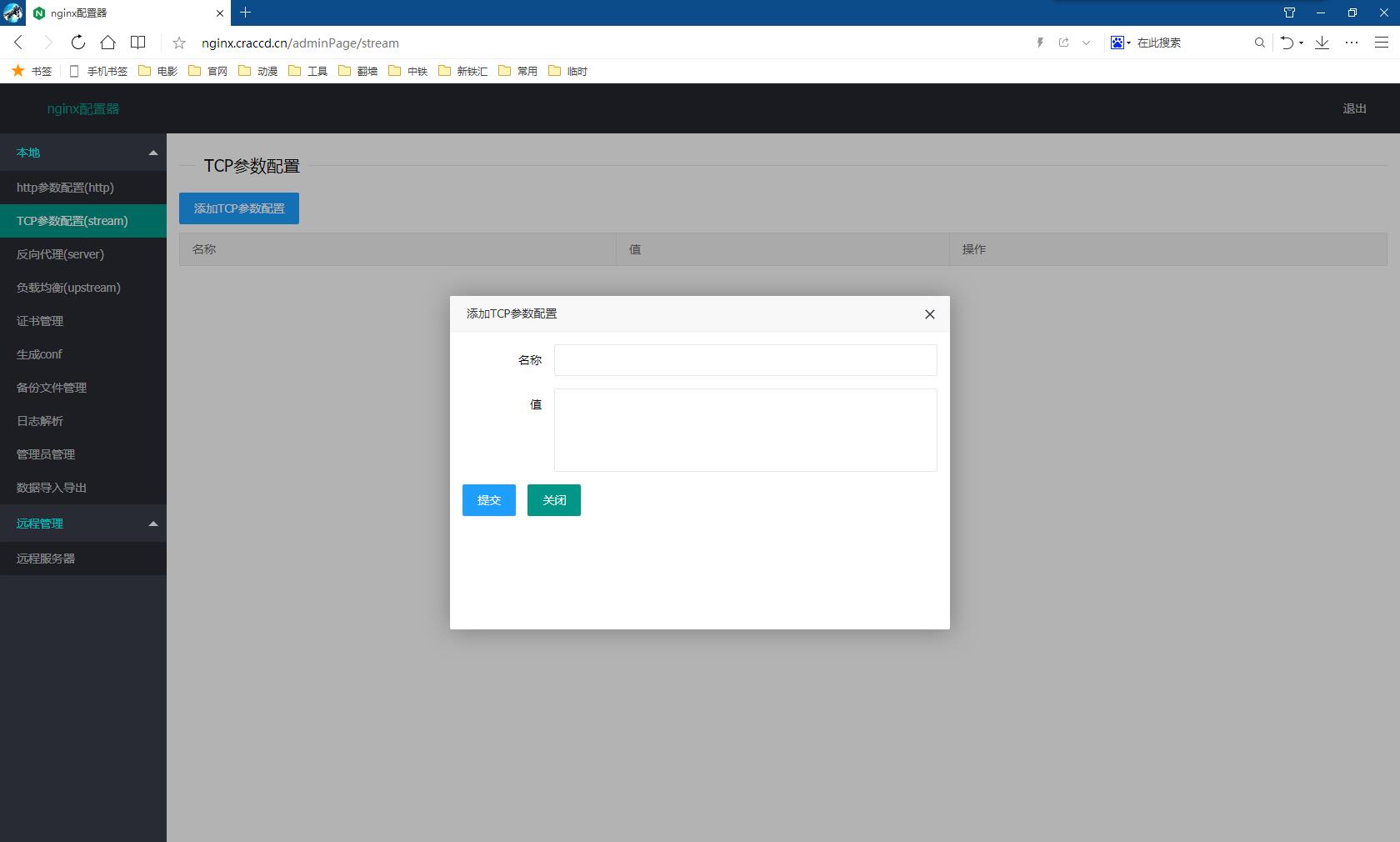
在TCP参数配置中可以配置nginx的stream项目参数, 大多数情况下可不配.
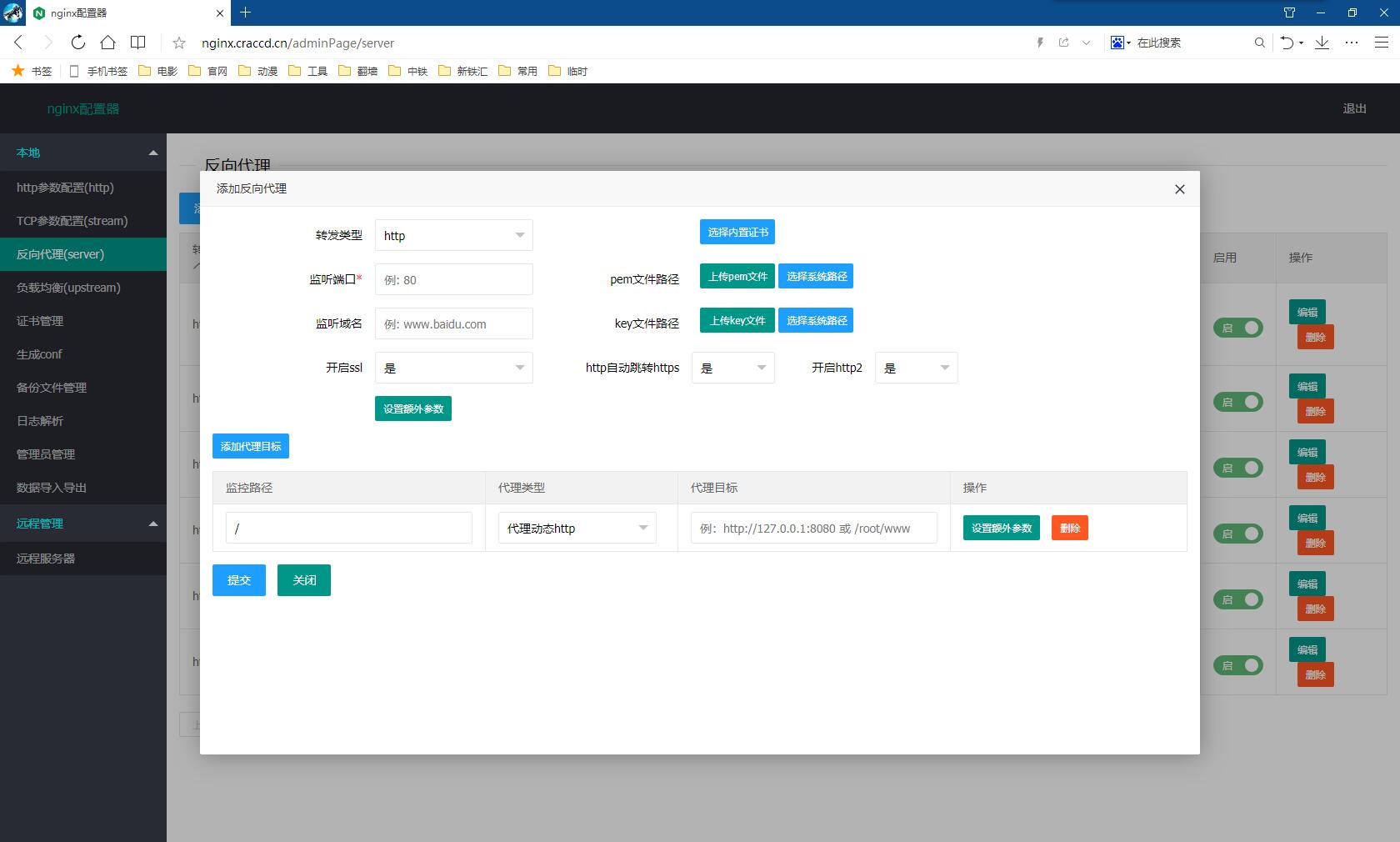
在反向代理中可配置nginx的反向代理即server项功能, 可开启ssl功能, 可以直接从网页上上传pem文件和key文件, 或者使用系统内申请的证书, 可以直接开启http转跳https功能,也可开启http2协议
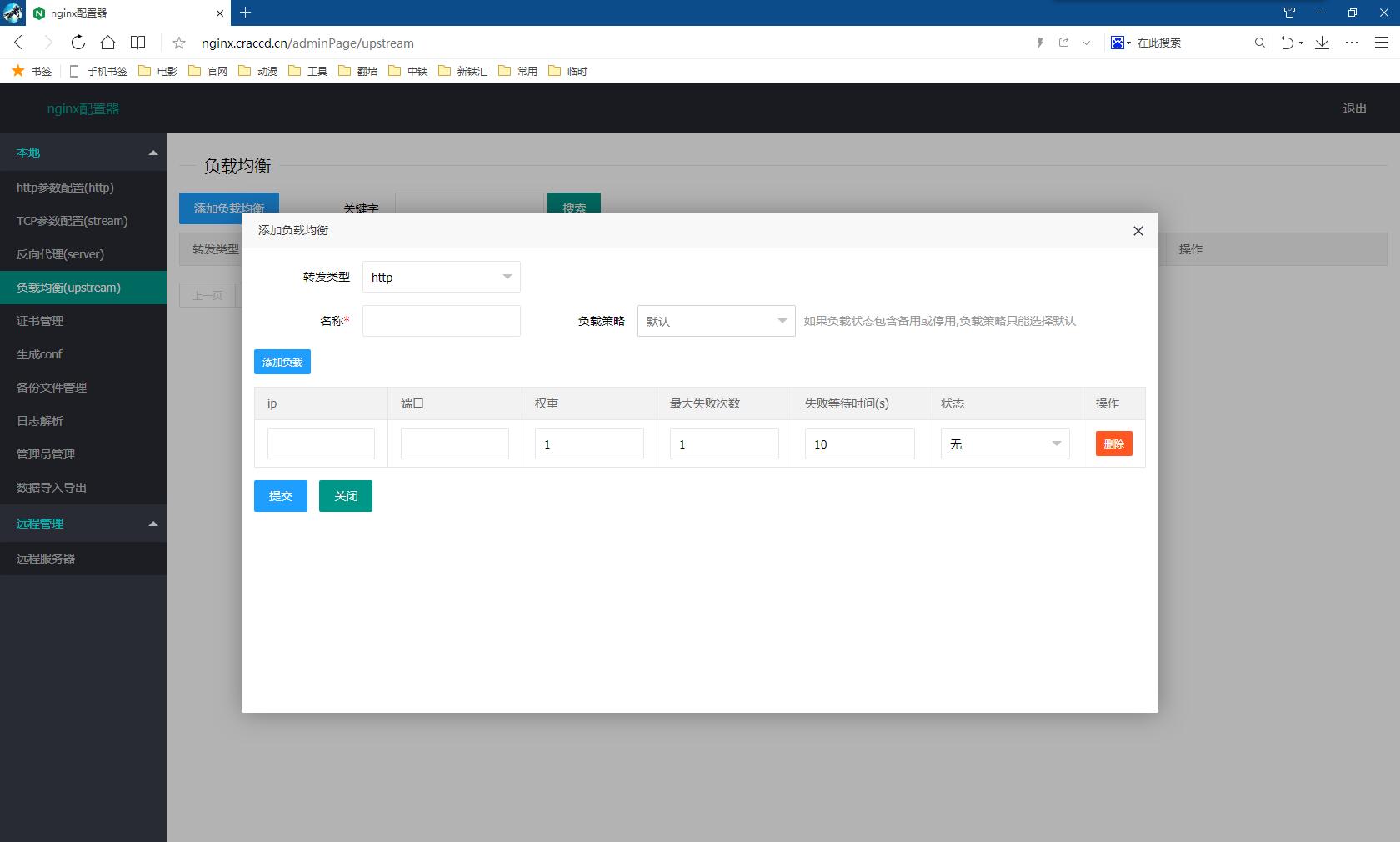
在负载均衡中可配置nginx的负载均衡即upstream项功能, 在反向代理管理中可选择代理目标为配置好的负载均衡

在html静态文件上传中可直接上传html压缩包到指定路径,上传后可直接在反向代理中使用,省去在Linux中上传html文件的步骤
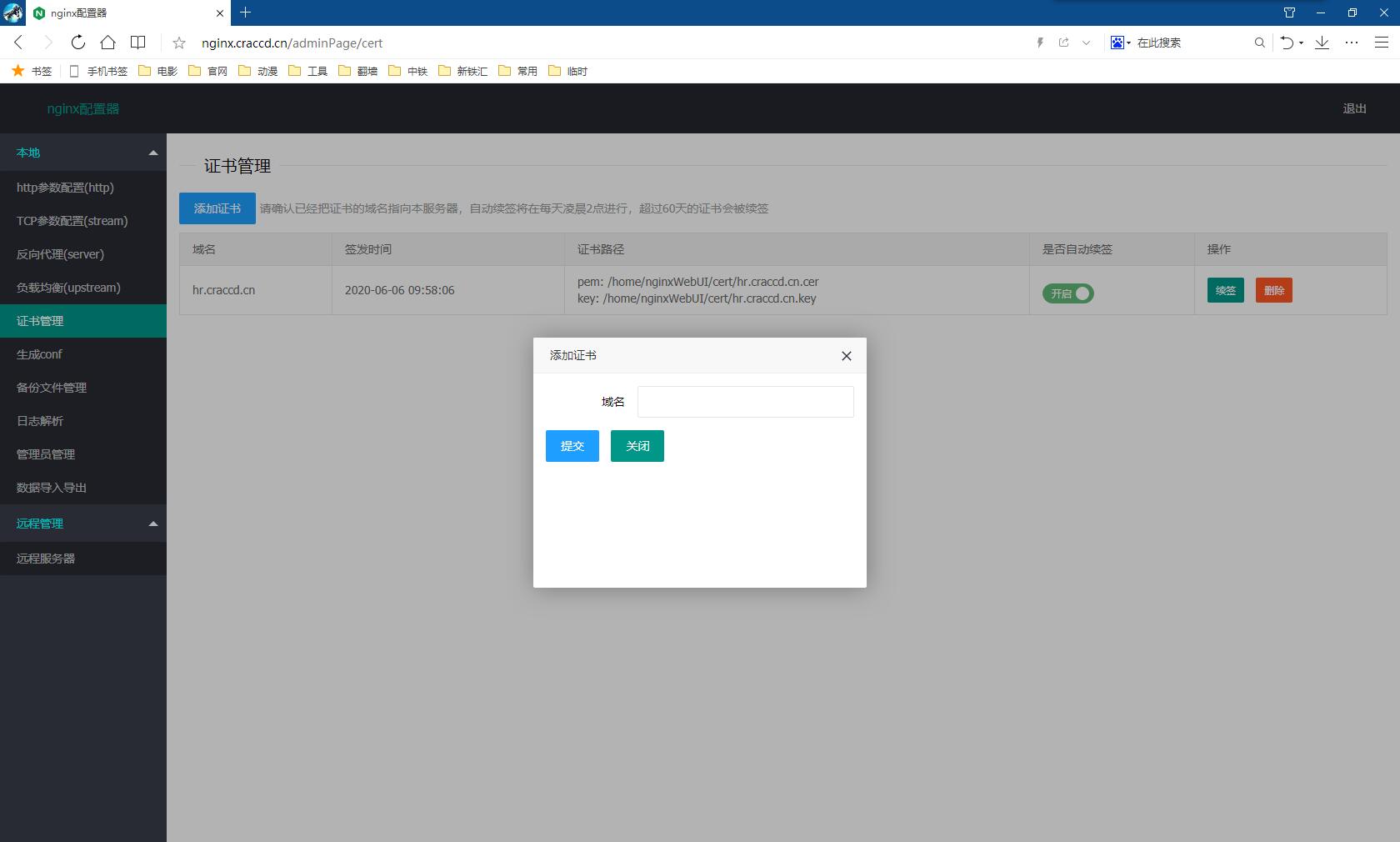
在证书管理中可添加证书, 并进行签发和续签, 开启定时续签后, 系统会自动续签即将过期的证书, 注意:证书的签发是用的acme.sh的dns模式, 需要配合阿里云的aliKey和aliSecret来使用. 请先申请好aliKey和aliSecret
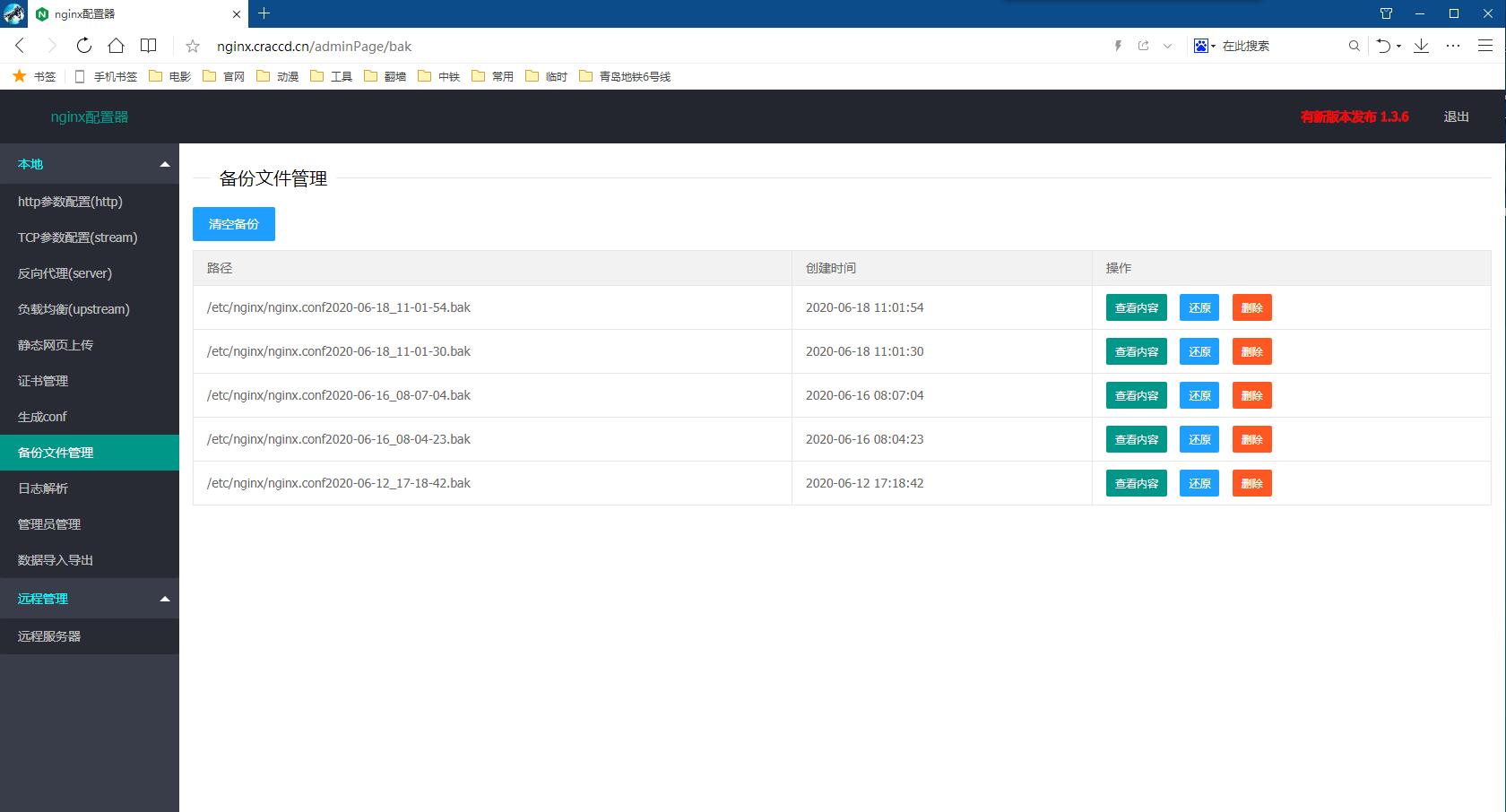
备份文件管理, 这里可以看到nginx.cnf的备份历史版本, nginx出现错误时可以选择回滚到某一个历史版本
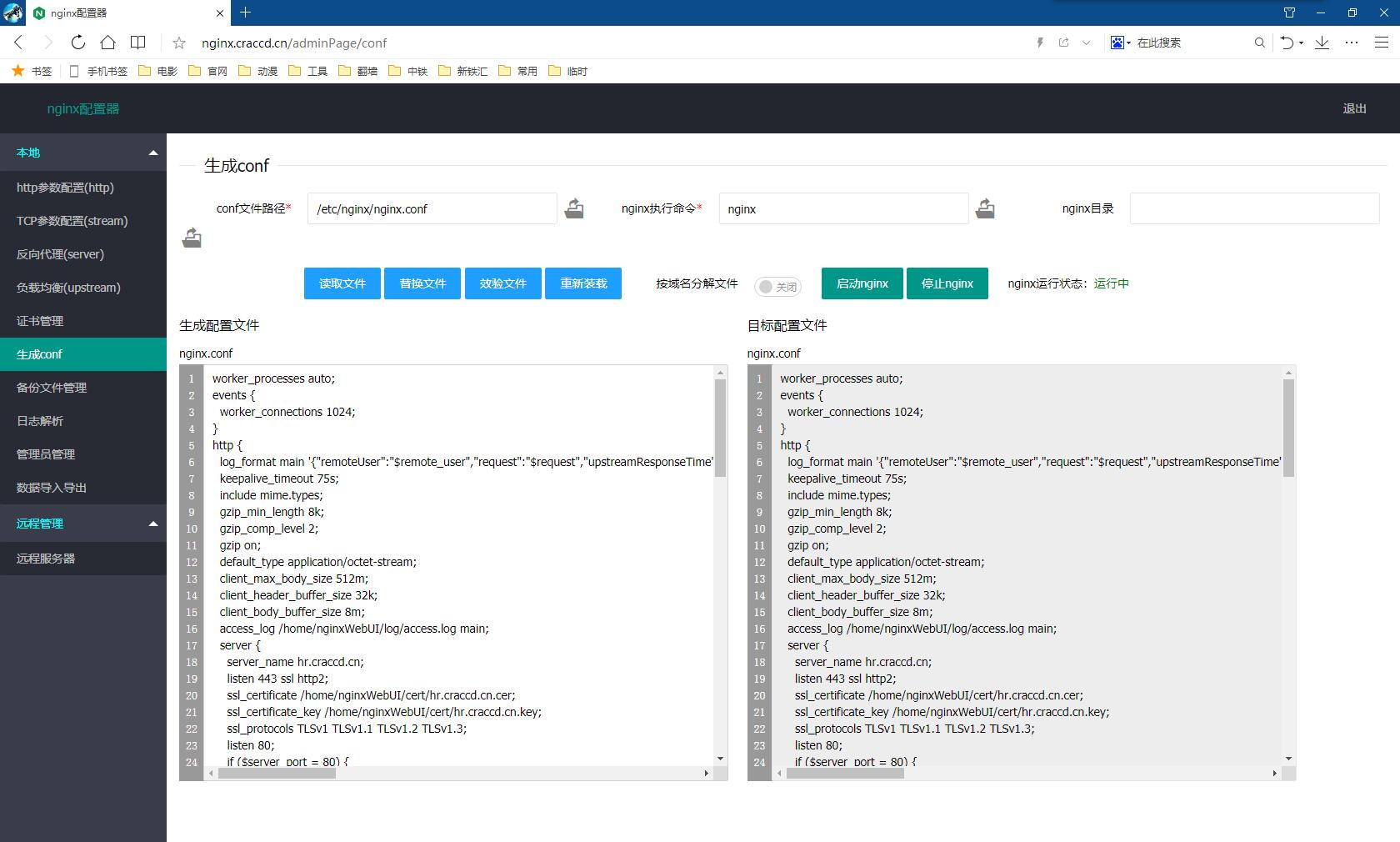
最终生成conf文件,可在此进行进一步手动修改,确认修改无误后,可覆盖本机conf文件,并进行效验和重启, 可以选择生成单一nginx.conf文件还是按域名将各个配置文件分开放在conf.d下
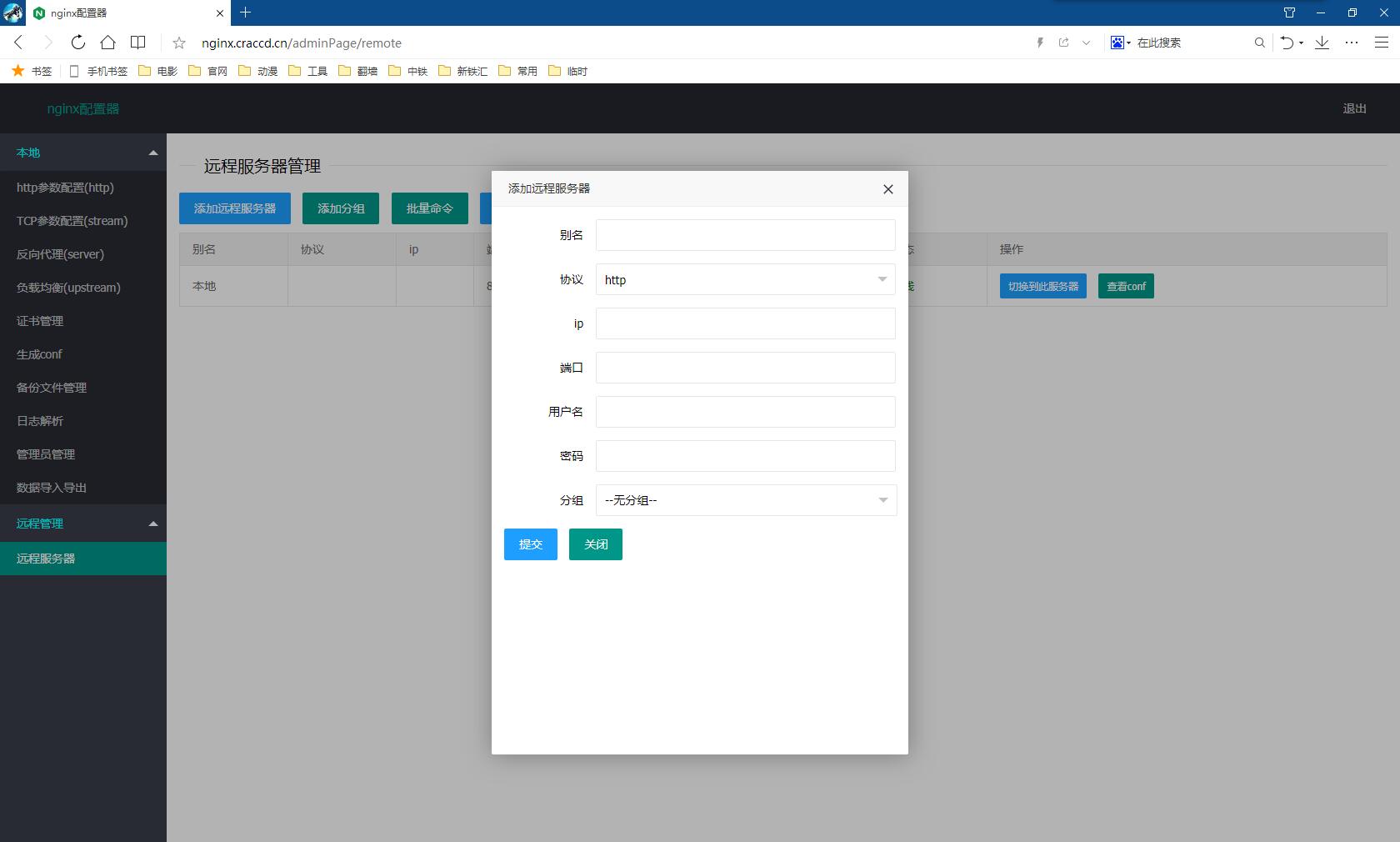
远程服务器管理, 如果有多台nginx服务器, 可以都部署上nginxWebUI, 然后登录其中一台, 在远程管理中添加其他服务器的ip和用户名密码, 就可以在一台机器上管理所有的nginx服务器了.
提供一键同步功能, 可以将某一台服务器的数据配置和证书文件同步到其他服务器中
七、接口开发
本系统提供http接口调用, 打开 http://xxx.xxx.xxx.xxx:8080/doc.html 即可查看smart-doc接口页面.
接口调用需要在http请求header中添加token, 其中token的获取需要先在管理员管理中, 打开用户的接口调用权限, 然后通过用户名密码调用获取token接口, 才能得到token
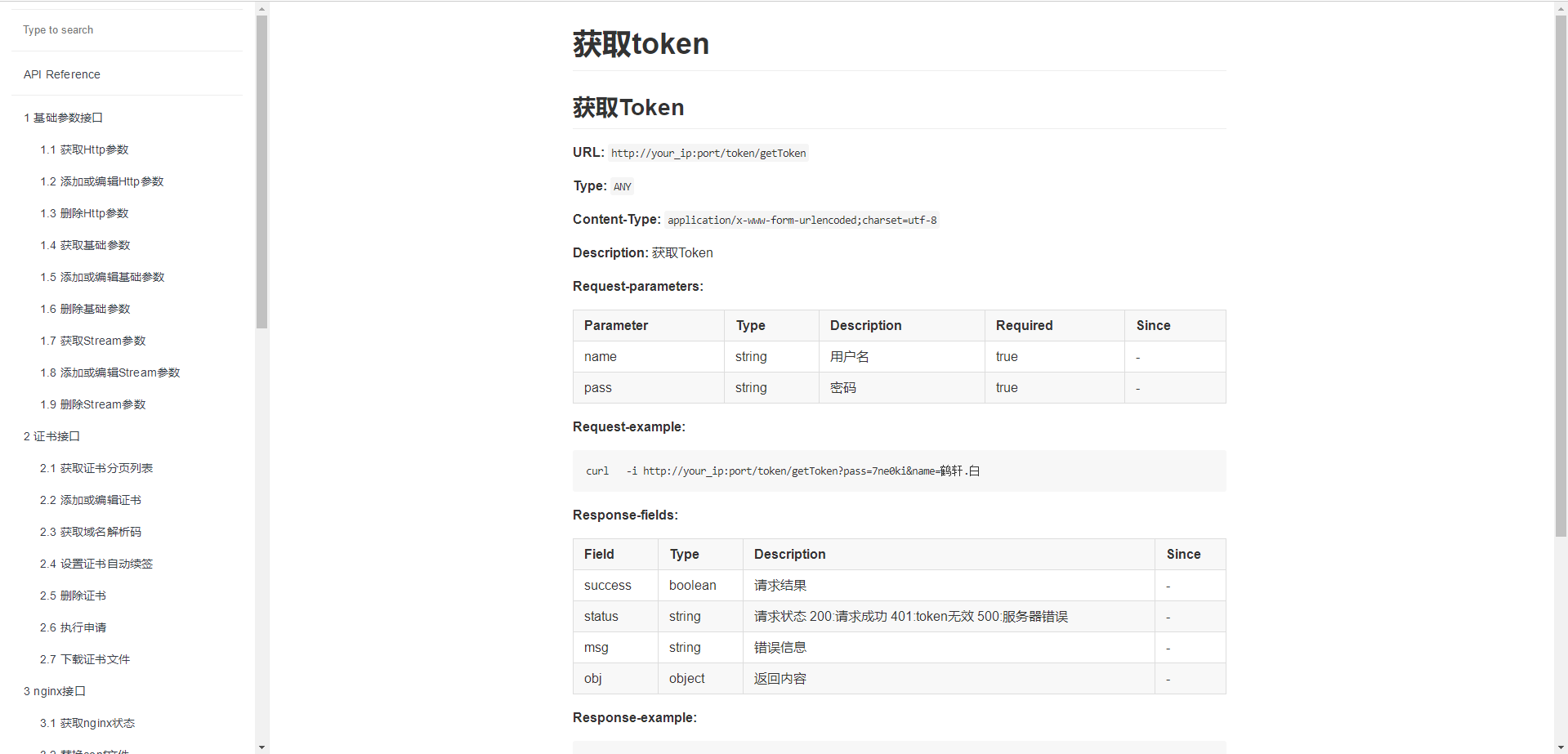
八、找回密码
如果忘记了登录密码或没有保存两步验证二维码,可按如下教程重置密码和关闭两步验证.
1.停止nginxWebUI进程或停止docker容器运行
2.使用找回密码参数运行nginxWebUI.jar, docker用户需单独下载nginxWebUI.jar运行此命令
java -jar nginxWebUI.jar --project.home=/home/nginxWebUI/ --project.findPass=true--project.home 为项目文件所在目录, 使用docker容器时为映射目录
--project.findPass 为是否打印用户名密码
运行成功后即可重置并打印出全部用户名密码并关闭两步验证
| 阿里云国内75折 回扣 微信号:monov8 |
| 阿里云国际,腾讯云国际,低至75折。AWS 93折 免费开户实名账号 代冲值 优惠多多 微信号:monov8 飞机:@monov6 |

